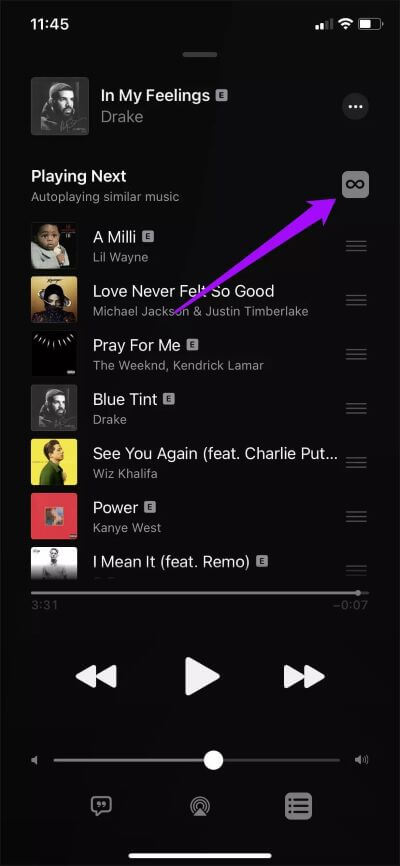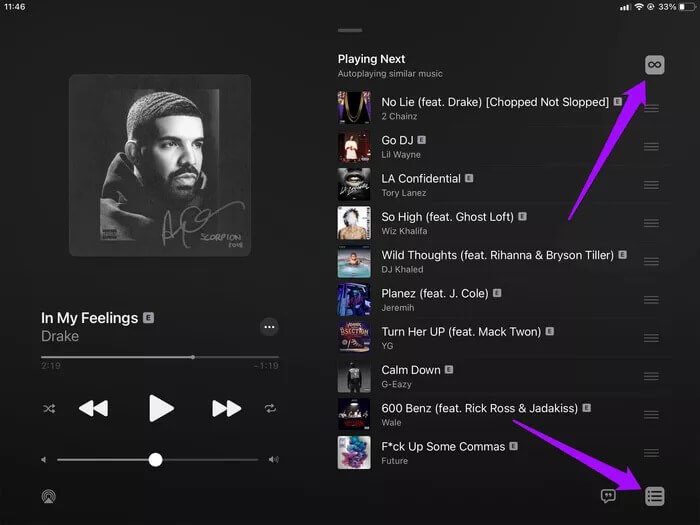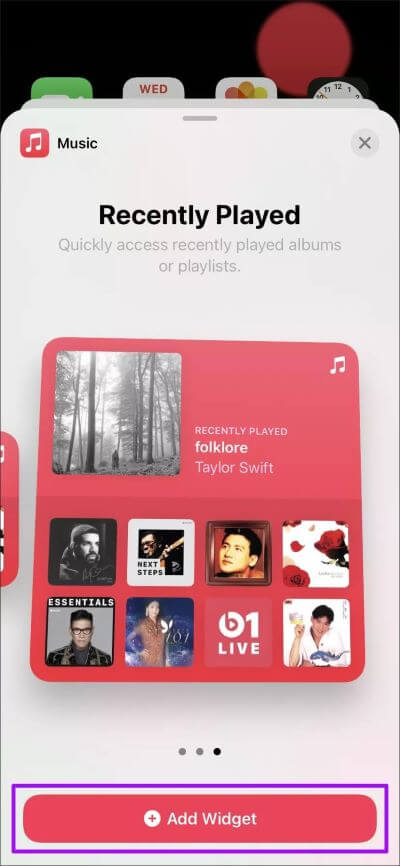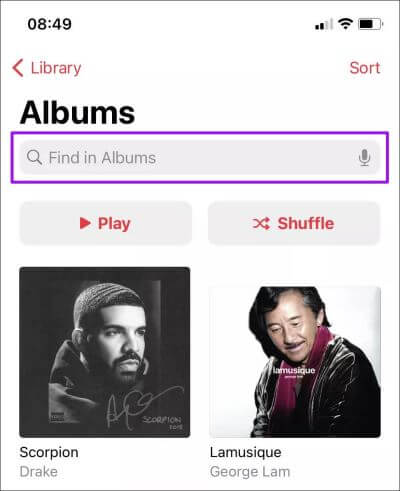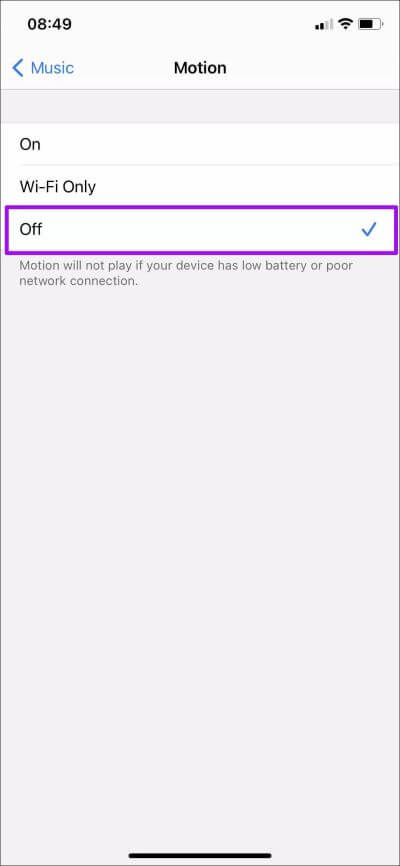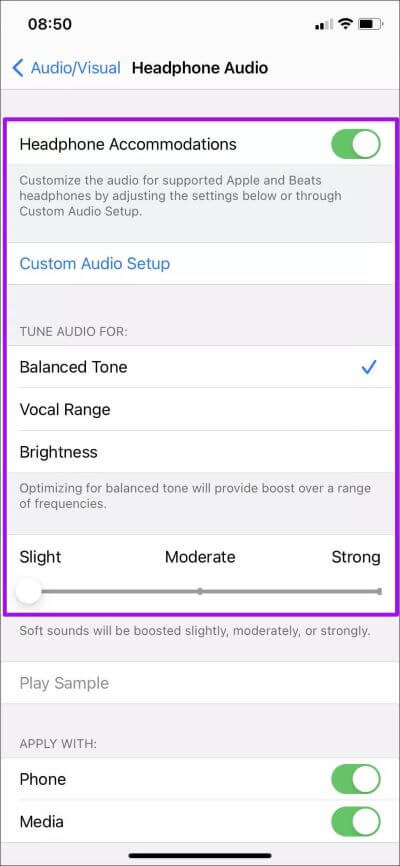Autoplay in- of uitschakelen in Apple Music en andere tips
iOS 14 en iPadOS 14 hebben de manier waarop Apple Music werkt enorm verbeterd. tabblad voortgang "luister nu" De nieuwe hebben betere aanbevelingen, de zoekfunctie is sterk verbeterd en de gebruikersinterface als geheel voelt verfijnder aan. Op de iPad heeft Apple Music nu superieure navigatie dankzij de toevoeging van een speciale zijbalk.
Er zijn echter ook verschillende updates en verbeteringen in hoe Apple Music qua ontwerp werkt. Een belangrijke en opvallende verandering is de manier waarop Apple Music gerelateerde nummers automatisch blijft afspelen na het einde van een album of afspeellijst. Misschien vind je deze baan leuk of niet. Voor degenen die geduldig wachten, Apple bereidt zich voor om iOS 14 en iPadOS 14 in de herfst uit te brengen, dat wil zeggen rond de vierde week van september van dit jaar.
Schakel autoplay in of uit in APPLE MUSIC
De automatische afspeelfunctie van Apple Music start standaard na het laatste nummer in album of afspeellijst. Het zal dan doorgaan met het afspelen van willekeurige keuzes in of uit je muziekbibliotheek. Dit betekent dat de muziek nooit stopt! Sterker nog, het helpt je ook nieuwe paden te ontdekken. Als dit je stoort, is het heel eenvoudig om autoplay in Apple Music uit te schakelen.
Begin op de iPhone met het openen van het Now Playing-scherm — tik op het nummer dat momenteel wordt afgespeeld om dit te doen. Tik vervolgens op het pictogram Volgende in de rechterbenedenhoek van het scherm.
Nu is het een kwestie van op het AutoPlay-pictogram (dat eruitziet als een oneindige lus) naast Volgende afspelen te tikken. Dit zou moeten voorkomen dat Apple Music de nummers automatisch afspeelt.
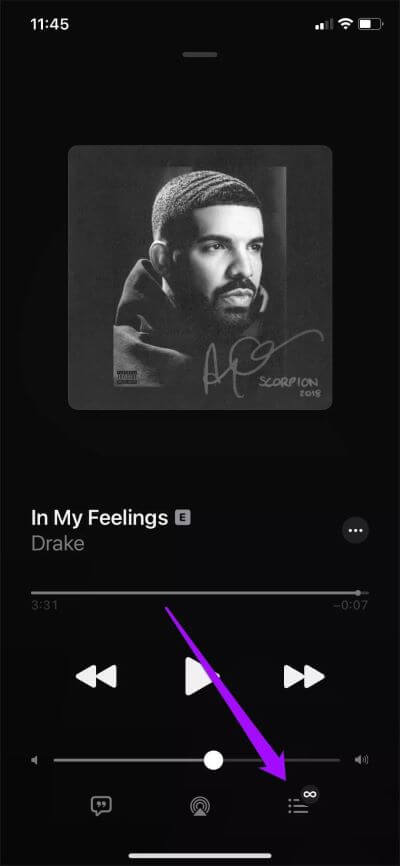
U hoeft het maar één keer te doen - u hoeft niet herhaaldelijk de functionaliteit van elk album of elke afspeellijst uit te schakelen. Als u de functie wilt inschakelen, tikt u nogmaals op het Autoplay-pictogram in het Up Next-scherm.
Op de iPad is het in- of uitschakelen van autoplay in Apple Music hetzelfde als op de iPhone.
Ga naar het Now Playing-scherm, ga naar het Next-menu en tik op het AutoPlay-pictogram om de functie in of uit te schakelen.
HINTS EN ANDERE APPLE MUZIEKVIDEO'S
In iOS 14 en iPadOS 14 wordt Apple Music geleverd met een heleboel andere verbeteringen. Laten we, voordat we afronden, een paar functies en instellingen bekijken die u misschien niet kent.
Apple Music-widget toevoegen aan startscherm
iPhone heeft bijgewerkte en gedetailleerde widgets ontvangen die u eenvoudig kunt toevoegen Overal naar het startscherm. Apple Music heeft er ook een: het toont recent afgespeelde albums en afspeellijsten die fungeren als snelle snelkoppelingen naar de Muziek-app.
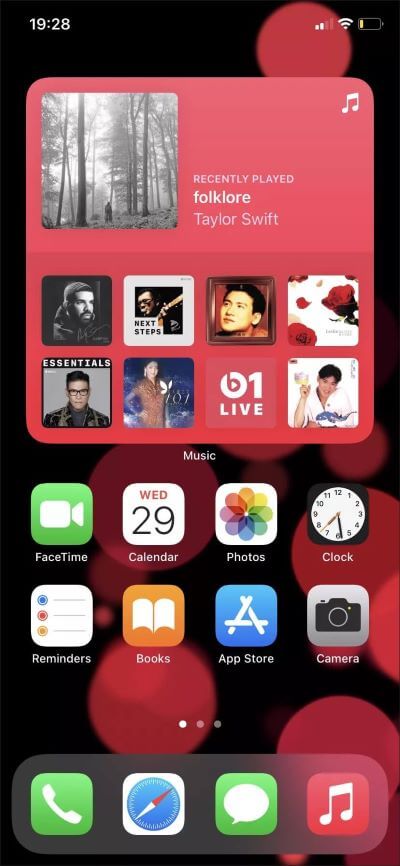
Duik in de gadgetgalerij - beweeg over het startscherm en tik op het plustekenpictogram in de linkerbovenhoek van het scherm om toegang te krijgen. Selecteer de Apple Music-widget, kies een maat (klein, medium of groot) en klik op Widget toevoegen. U kunt de widget vervolgens naar elke gewenste plek in het startscherm slepen.
Opmerking: u kunt geen widgets toevoegen aan het startscherm op een iPad.
Veeg omlaag om te beginnen met zoeken
Hoewel er veel filters op het tabblad Bibliotheek zijn, kan het zoeken naar uw muziek vaak een gedoe zijn. In iOS 14 en iPadOS 14 maakt Apple Music het u gemakkelijker door een zoekbalk toe te voegen - deze is standaard verborgen.
Begin door op een van de categorieën in de bibliotheek te klikken - albums, artiesten, afspeellijsten, enz., en veeg vervolgens omlaag om de zoekbalk weer te geven.
Beweging in posteromslagafbeelding uitschakelen
Het tabblad Nu luisteren in Apple Music wordt geleverd met opnieuw ontworpen posterkunst, waarvan sommige geanimeerde verlopen en animaties hebben. Als u in plaats daarvan de voorkeur geeft aan een statische posterafbeelding, schakelt u de relevante instelling uit.
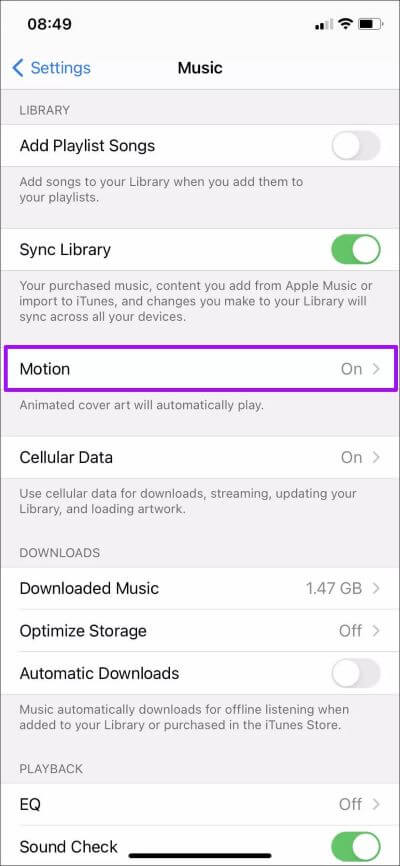
Begin door naar iPhone/iPad-instellingen > Muziek te gaan. Tik op Beweging en tik vervolgens op Stop. Als alternatief kunt u Alleen Wi-Fi selecteren om de animatie van posterillustraties te beperken terwijl u verbonden bent met Wi-Fi, wat u zou moeten helpen met Onderhoud mobiele data.
Versterk het geluid met hoofdtelefoonaansluitingen
Vanaf iOS 14 en iPadOS 14 kun je een toegankelijkheidsinstelling genaamd Headphones Fittings gebruiken om het geluid te versterken op door Apple en Beats ondersteunde hoofdtelefoons, zoals AirPods 2 en AirPods Pro.
Dit is geen functie gerelateerd aan Apple Music - het is van toepassing op alle audio-uitgangen in het algemeen. Maar als je slechthorend bent, zou je het erg handig moeten vinden tijdens het luisteren naar muziek.
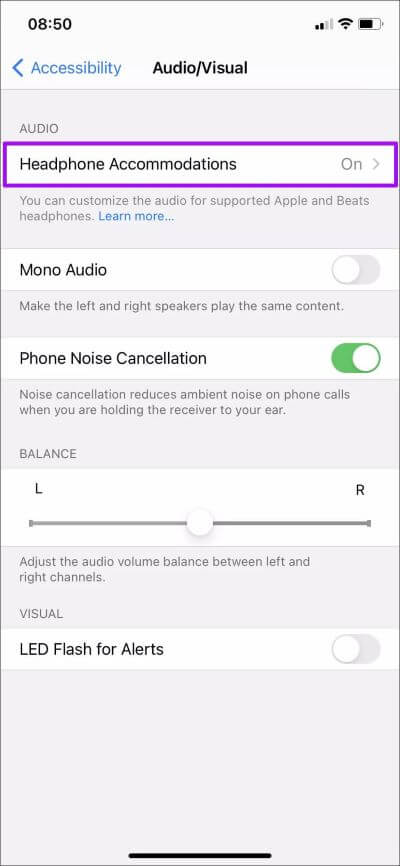
Ga naar iPhone-instellingen > Toegankelijkheid > Audio/visueel > Hoofdtelefoonapparatuur. Nadat u de functie hebt ingeschakeld, kunt u de verschillende bedieningselementen op het scherm gebruiken om de audio-uitvoer naar wens te verbeteren.
liefde of haat
Apple Music blijft groeien (met bijna 70 miljoen abonnees op het moment van schrijven), dus verwacht in de loop van de tijd meer toevoegingen en verbeteringen. Natuurlijk - jullie kunnen het allemaal wel of niet leuk vinden, maar de muziekstreamingservice van Apple is over het algemeen een stuk beter dan een tijdje geleden. Apple Music heeft echter nog veel te doen als Ze wilde Spotify inhalen.